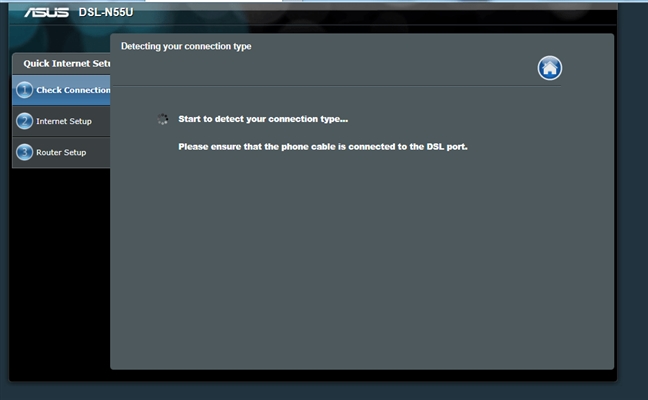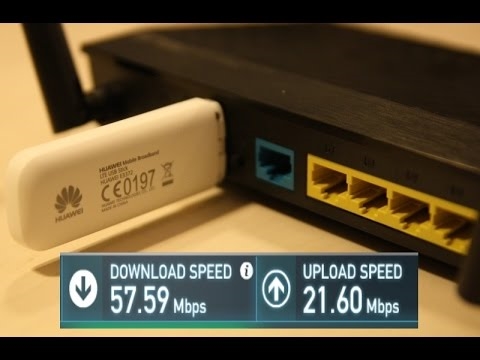Iespējams, jūs jau esat izlasījis manu TP-Link Archer C5 V4 pārskatu, iegādājāties sev šo maršrutētāju un tagad nevarat gaidīt, kad to iestatīsit. Nav izslēgti citi iemesli, kāpēc jūs varētu būt ievadījis šo lapu. Piemēram, ir dažas problēmas ar maršrutētāja darbību vai vēlaties konfigurēt papildu funkcijas. Šajā rakstā es parādīšu visu TP-Link Archer C5 V4 savienošanas un konfigurēšanas procesu. Tas ir kā maršrutētāja komplektācijā iekļautās rokasgrāmatas papildinājums vai aizstājējs. Ar vienu milzīgu atšķirību - atsauksmes komentāros 🙂 Kur vienmēr varat pievienot rakstu vai uzdot jautājumu.
TP-Link Archer C5 V4 nedaudz atšķiras no citiem šī uzņēmuma maršrutētājiem. Man jāieiet iestatīšanas procesā. Šajā maršrutētājā ir uzstādīts jauns vadības panelis, ar kuru ir daudz vieglāk un patīkamāk strādāt. Piemēram, vairs nav rūpnīcas lietotājvārda un paroles (admin / admin), un maršrutētājs liek mums iestatīt paroli pirmās iestatīšanas laikā. Un tas ir ļoti ērti. Ir mainīti arī interneta savienojuma (WAN) iestatījumi. Bet jūs, iespējams, to nemanīsit, ja izmantojat ātrās iestatīšanas vedni.

Lai uzstādītu aprīkojumu, vispirms tas jāpievieno. Tāpēc mēs izņemam mūsu Archer C5 V4 no kastes un pievienojam strāvu. Ja strāvas indikators nedeg, ieslēdziet strāvu, izmantojot pogu "Ieslēgt / izslēgt".
Pēc tam savienojiet internetu ar maršrutētāja WAN pieslēgvietu. Man jāievieto tīkla kabelis, kas nāk no pakalpojumu sniedzēja vai no modema. Arī maršrutētājam mums jāpievieno ierīce, no kuras mēs veiksim konfigurēšanu. Stacionārs dators vai klēpjdators ir vispiemērotākais šim biznesam. Ja jums tāds ir, pievienojiet to maršrutētājam, izmantojot tīkla kabeli.

Ja jums nav datora vai ja tajā nedarbojas / nedarbojas tīkla karte, varat izveidot savienojumu no jebkuras ierīces, izmantojot Wi-Fi. Atveriet savā ierīcē pieejamo Wi-Fi tīklu sarakstu un izveidojiet savienojumu ar bezvadu tīklu, kuru pārraida TP-Link Archer C5 V4. Rūpnīcas tīkla nosaukums (pazīstams arī kā SSID) un bezvadu tīkla parole (PIN) ir norādīti uz uzlīmes maršrutētāja apakšā.

Tā kā mums ir divu joslu maršrutētājs, būs divi tīkli. 5 GHz joslā esošais tiks marķēts ar nosaukumu “_5G”. Varat izveidot savienojumu ar jebkuru.

Jūsu ierīcei jābūt savienotai tikai ar šo maršrutētāju. Citi aktīvie savienojumi ir jāatspējo. Sākumā savienojuma ar Archer C5 V4 statuss var būt "Bez piekļuves internetam". Nepievērs tam uzmanību.
TP-Link Archer C5 V4 ātrā iestatīšana
Lai konfigurētu maršrutētāju savienojumam ar internetu un iestatītu Wi-Fi tīkla parametrus, mums ir jāpiekļūst tīmekļa saskarnei.
To ir ļoti viegli izdarīt. Mēs palaižam jebkuru pārlūku un dodamies uz adresihttp://tplinkwifi.net (vairāk rakstā: tplinkwifi.net - maršrutētāja iestatījumu ievadīšana). Vai arī adresē http://192.168.0.1 (detalizēti norādījumi: 192.168.0.1 - piesakieties maršrutētājā vai modem.admin un admin).
Ja maršrutētājs jau ir konfigurēts, tas lūgs ievadīt iestatīto paroli.
Izmantojot pogu, jūs vienmēr varat atiestatīt maršrutētāju Atiestatīt... Jums tas jāpiespiež ar asu priekšmetu un jātur, līdz visi indikatori iedegas un nodziest.
Ja tas vēl nav konfigurēts, parādīsies logs, kurā jums jāizdomā un jānorāda parole. Šī parole vēlāk tiks izmantota autorizācijai TP-Link Archer C5 V4 iestatījumos. Centieties viņu neaizmirst.

Tūlīt parādīsies ātrās iestatīšanas vednis. Ar kuru jūs varat ātri iestatīt visus nepieciešamos parametrus. Un tas nav jādara dažādās vadības paneļa sadaļās.
Protams, vispirms maršrutētājs lūgs mums iestatīt vissvarīgākos iestatījumus - interneta savienojumu.
Atlasiet interneta pieslēguma veidu, kuru izmanto interneta pakalpojumu sniedzējs. Ja nezināt, kurš no tiem - pārbaudiet sava interneta pakalpojumu sniedzēja atbalstu. Visbiežāk tas ir Dynamic IP vai PPPoE. Parasti tiek izmantoti arī L2TP un PPTP.

Tā kā man ir dinamisks IP, nav nepieciešams iestatīt papildu parametrus. Ja jums ir PPPoE, jums jānorāda lietotājvārds un parole. Un, ja L2TP vai PPTP, tad arī servera adresi. Šos parametrus nodrošina interneta pakalpojumu sniedzējs. Tāpēc visi jautājumi ir domāti viņam.
Jūs varat iespējot "VLAN ID" un iestatīt numuru. Es īsti nesaprotu, kam tas domāts. Visticamāk, ka skatīsies IPTV. Es neiekļāva. Ja nepieciešams, to var izdarīt vēlāk.

Nākamajā solī varat konfigurēt Wi-Fi tīklu, kuru izplatīs TP-Link Archer C5 V4. Jums jāmaina Wi-Fi tīkla nosaukums un parole. Katram diapazonam. Ja nepieciešams, varat izslēgt tīklu noteiktā diapazonā. Pietiks, ja noņemat atzīmi no izvēles rūtiņas “Iespējot bezvadu apraidi”. Ja, piemēram, jūs vēl neplānojat savienot savas ierīces ar 5 GHz tīklu. Vai arī jums nav ierīču, kas atbalsta šo tīklu. Tad jūs varat to ieslēgt iestatījumos.

Ja savienojums tika izveidots, izmantojot Wi-Fi, izveidojiet savienojumu ar jauno tīklu. Nākamajā logā atlasiet vienu no opcijām un noklikšķiniet uz Tālāk.

Mēs saglabājam parametrus.

Jūs varat veikt interneta savienojuma pārbaudi. Un, ja maršrutētājs ir savienots ar internetu (rezultāts ir "Veiksme!" "Veiksme!"), Pēc tam noklikšķiniet uz pogas "Pabeigt". Ja nav interneta savienojuma, izmantojiet pogu "Atpakaļ", lai atgrieztos pie savienojuma veida izvēles un pārbaudītu visus parametrus. Pārbaudiet iestatījumus pie sava pakalpojumu sniedzēja.

Tiks atvērta tīkla karte.

Iestatīšana ir pabeigta. Jūs varat mainīt citus maršrutētāja parametrus.
Sadaļā "Papildu iestatījumi" cilnē "Tīkls" - "Internets" varat mainīt interneta savienojuma parametrus. Rediģējiet vai izdzēsiet jau izveidotu kārtulu vai izveidojiet jaunu. Bet, ja internets darbojas caur maršrutētāju, tad labāk neko nemainīt.
Papildu iestatījumus var atrast arī tur. Piemēram, mainiet MTU vai klonējiet MAC adresi (ja to pieprasa pakalpojumu sniedzējs).

Sadaļā "Bezvadu režīms" ir Wi-Fi tīkla iestatījumi. Pats vadības panelis ir ļoti vienkāršs un krievu valodā. Es nedomāju, ka ir daudz jēgas pārskatīt visus iestatījumus.
Tā kā TP-Link Archer C5 V4 ir USB ports, jums var būt nepieciešama šāda instrukcija: piekļuve USB diskam (zibatmiņas diskam) caur TP-Link maršrutētāju tīklā. Ja vēlaties maršrutētājam pievienot USB zibatmiņu vai ārējo cieto disku. Vai arī konfigurējiet DLNA, izmantojot TP-Link maršrutētāju.